通过快捷键Ctrl加鼠标滚轮或Ctrl+=/-可实时调整VSCode界面缩放,Ctrl+0重置;若需固定缩放比例,可在设置中修改Window: Zoom Level数值,或在settings.json中添加”window.zoomLevel”: 0.5等参数实现持久化配置。
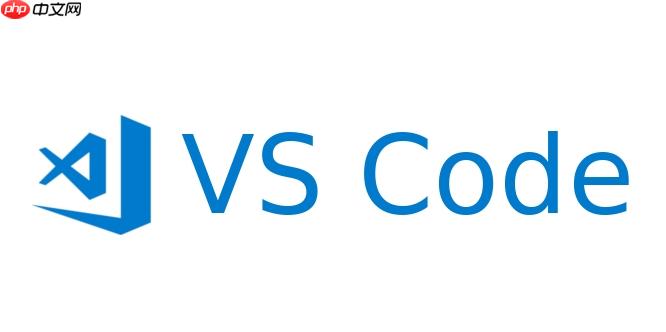
调整VSCode的界面缩放比例可以通过内置的缩放功能快速实现,适合高分辨率屏幕或需要更大字体和ui元素的场景。
使用快捷键调整缩放
最直接的方式是通过键盘快捷键实时调整:
- 放大界面:按 Ctrl 键并滚动鼠标滚轮向上,或使用快捷键 Ctrl + =
- 缩小界面:使用 Ctrl + –
- 重置缩放:按 Ctrl + 0 可恢复默认比例
通过设置固定缩放级别
如果希望每次启动都保持特定缩放比例,可在设置中配置:
- 打开设置界面(Ctrl + ,)
- 搜索关键词 zoom
- 找到 Window: Zoom Level 选项
- 输入数值进行调整:
- 0 为默认大小
- 1 表示放大 20%
- -1 表示缩小 20%
- 支持小数,如 0.5 或 -0.8
修改 settings.json 文件
也可手动编辑配置文件实现更精确控制:
- 打开命令面板(Ctrl + Shift + P)
- 输入并选择 “Preferences: Open Settings (JSON)”
- 添加或修改如下字段: “window.zoomLevel”: 0.5
- 保存后自动生效
基本上就这些。根据显示器分辨率和个人视觉习惯调整合适的缩放值即可,操作简单但容易忽略细节。


